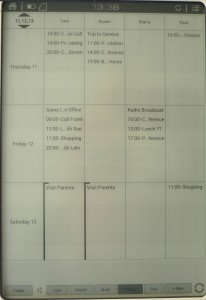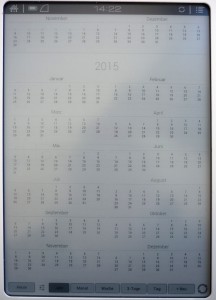Der Calou beherrscht eine Vielzahl unterschiedlicher Kalenderdarstellungen, um stets einen optimalen Überblick zu schaffen. Zum Umschalten gibt es die Task-Leiste am unteren Bildrand. Außerdem kann man immer direkt auf das Datum einens Tages oder auf die Wochennummer klicken, um direkt zum gewünschten Zeitraum zu wechseln.
Schau Dir das Video an, in dem wir den Calou und seine Funktionen ausführlich vorstellen.
Monatsansicht
Die wohl typischste Funktion des Calou ist die Monatsansicht als Spaltendarstellung mit der kompletten Übersicht über alle Termine und Benutzer auf einer Seite.
Spalten verstecken
Durch Klicken auf den Namen oberhalb der Spalte, kann man die Spalte zusammenschieben um etwas mehr Platz und eine bessere Übersicht zu bekommen. So kann man alle Spalten bis auf eine kurzfristig “verstecken”, um eine bessere Übersicht zum Beispiel der eigenen Termine zu bekommen. Ein weiterer Klick entfaltet die zusammengeschobenen Spalten wieder.
Durch einen Klick auf eine Zelle in einer Kalenderspalte erhält man direkt einen kurzen Überblick über den angewählten Tag, ohne auf Tagesansicht umzuschalten.
Auswählen von Tagen oder Wochen
Um möglichste schnell zwischen den verschiedenen Ansichten und Terminen wechseln zu können, kann man stets direkt auf einen Tag oder eine Kalenderwoche klicken. Dann wechselt die Darstellung direkt zur Tagesansicht oder Wochenansicht.
Wochenansicht
Will man einen Überblick über die aktuelle Woche haben, schaltet man zur Wochenansicht.
3-Tage
Für noch mehr Details kann man sich die folgenden drei Tage ganzseitig auf den Schirm holen.
Tagesansicht
Ein ganzer Tag im Überblick. In der ersten Zeile werden alle ganztägigen Termine aufgelistet.
Priorität
Eine Besonderheit des Calou ist die Prioritäts-Funktion. In der Monatsansicht werden zwei Termine pro Tag angezeigt zusammen mit einem Symbol, das angibt, wie viele weitere Termine noch an dem Tag vorhanden sind.
Mit dem Prioritäts-Auswahlkästchen in der Tagesansicht und im Neuen-Termin-Dialog kann man festlegen, welche zwei Termine “vorne” in der Monatsansicht direkt angezeigt werden.
Ein neuer Termin
Einen neuen Termin kann man direkt am Calou durch Klicken auf ein Tageskästchen oder auf die Neu-Taste in der Task-Leiste eingeben.
Gut zu erkennen im Bild ist das Prioritäts-Auswahlkästchen (siehe oben), um einzustellen, ob der Termin direkt in der Monatsansicht dargestellt werden soll.
Zwischen den Jahren – Die Jahresansicht
Um schnell zwischen weit entfernten Zeitabschnitten springen zu können, gibt es die Jahresansicht. Hier kann man direkt einen Tag, eine Kalenderwoche oder einen Monat anklicken und die Anzeige springt zum gewählten Zeitraum.